Chcesz korzystać z programu Project dla użytkowników domowych, ale możesz znaleźć, że projekty nie są tworzone w odpowiednim miejscu? Możesz zmienić miejsce tworzenia projektów usługi Project Online i łatwiej nawigować do żądanych witryn aplikacji Project Web App (PWA) z programu Project dla użytkowników domowych, zmieniając domyślną witrynę programu PWA na preferowaną witrynę programu PWA.

Jak zmienić domyślną witrynę programu PWA
-
Na Microsoft 365 pasku nawigacyjnym wybierz ikonę Ustawienia , a następnie wybierz domyślną witrynę programu PWA.
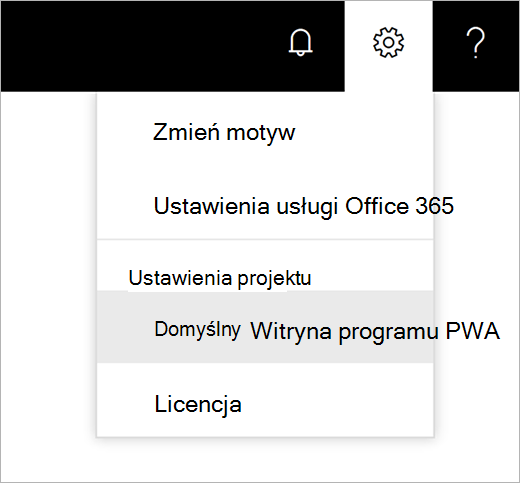
-
W oknie dialogowym Zmienianie domyślnej witryny programu PWA wpisz preferowany adres URL witryny programu PWA i wybierz pozycję Zmień witrynę. Ważne jest, aby wpisać adres URL witryny w programie PWA (nie adres URL witryny programu SharePoint) i co najmniej uprawnienie Odczyt do tego adresu URL witryny programu PWA. Jeśli nie wiesz, który adres URL witryny programu PWA ma być używany, skontaktuj się z administratorem lub zażądaj uprawnień do witryny programu PWA, do której chcesz uzyskać dostęp.
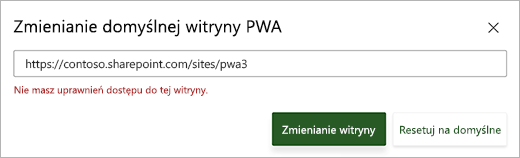
-
Jeśli masz co najmniej uprawnienie Odczyt wprowadzonego adresu URL programu PWA, zostanie wyświetlony komunikat o powodzeniu, a domyślna witryna programu PWA zostanie zmieniona na nowy adres URL.
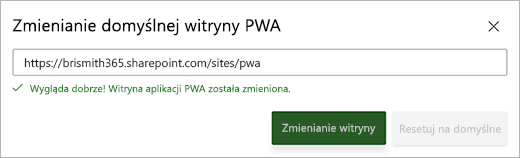
Co zrobić, jeśli nie mogę zmienić witryny programu PWA?
Jeśli nie masz uprawnienia do odczytu nowo wprowadzonej witryny programu PWA, zostanie wyświetlony komunikat o błędzie, a witryna programu PWA nie zostanie zmieniona.
Jeśli zostanie wyświetlony komunikat o błędzie, możesz:
-
Wpisz ponownie adres URL i ponownie wybierz pozycję Zmień witrynę .
-
Wybierz pozycję X w prawym górnym rogu okna dialogowego, aby przywrócić ostatnio zapisany domyślny adres URL witryny programu PWA.
-
Wybierz pozycję Resetuj do ustawień domyślnych , aby przywrócić oryginalny domyślny adres URL witryny programu PWA.
Program Project — Strona główna sprawdza także, czy masz uprawnienia do tworzenia nowych projektów, i uprawnienia do odczytu po wybraniu pozycji Przejdź do aplikacji Project Web App u dołu okna programu Project dla użytkowników domowych. Jeśli nie masz uprawnień do tworzenia lub odczytu, u góry przeglądarki pojawi się czerwony pasek komunikatów. W takim przypadku możesz wybrać pozycję Zmień domyślne na pasku komunikatów, aby zmienić domyślną witrynę programu PWA.










